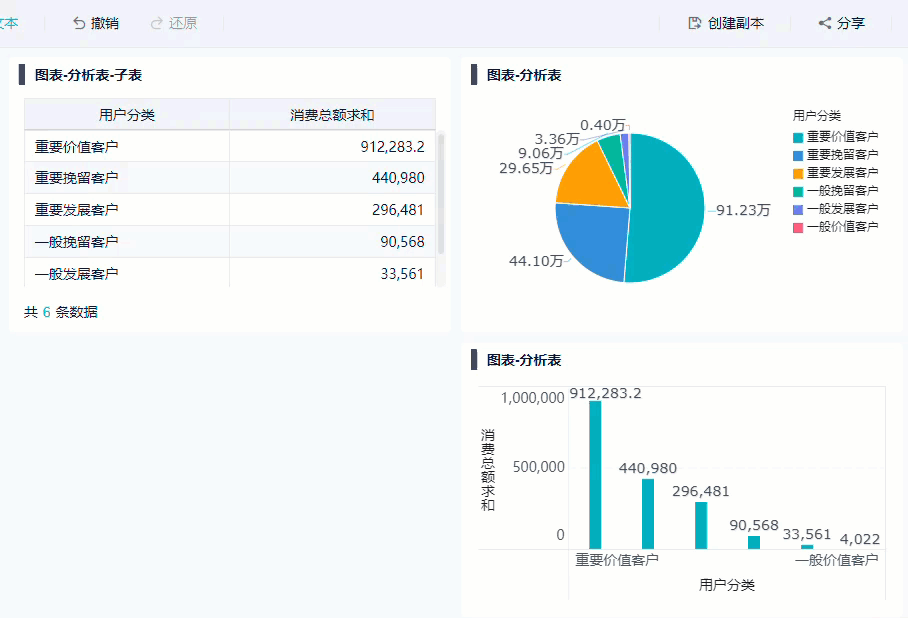历史版本17 :添加组件至仪表板 返回文档
编辑时间:
内容长度:图片数:目录数:
修改原因:
目录:
1. 概述编辑
1.1 版本
| 九数云版本 | 更新日期 | 功能变动 |
|---|---|---|
| 3.4.2 | 2021-08-17 | 创建仪表板入口变化 |
| 3.5.5 | 2022-04-14 | 图表现在可以选择是否显示标题,详情参见本文 2.2 节 |
| 3.5.6 | 2022-05-20 | 仪表板支持「保存」操作 |
1.2 功能简介
在用户使用分析表制作好图表后,可以在项目内,新建仪表板,完成一个主题的报表制作。如下图所示:
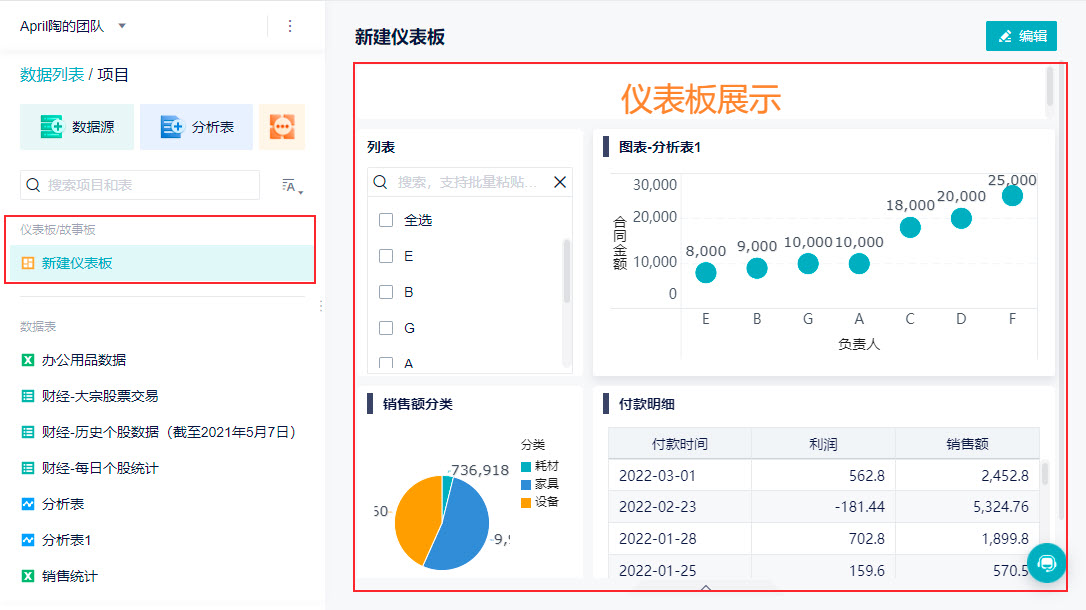
1.3 环境准备
制作仪表板前,需制作完图表。图表制作详情参见:怎么去制作一个图表?
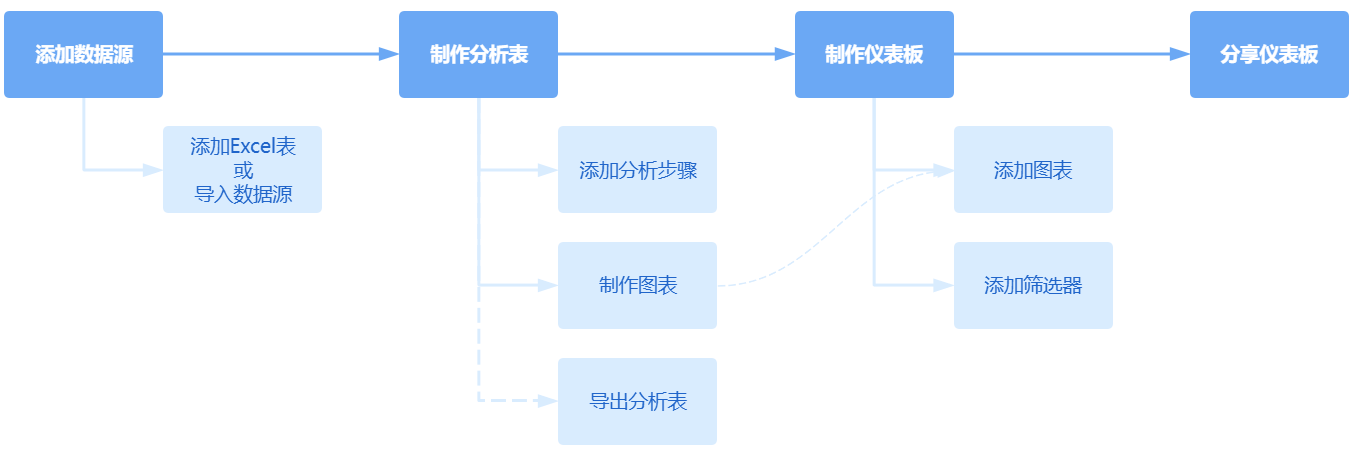
2. 仪表板制作流程编辑
2.1 新建仪表板
在文件夹内创建好图表,点击左上角「新建仪表板」的图标。如下图所示:
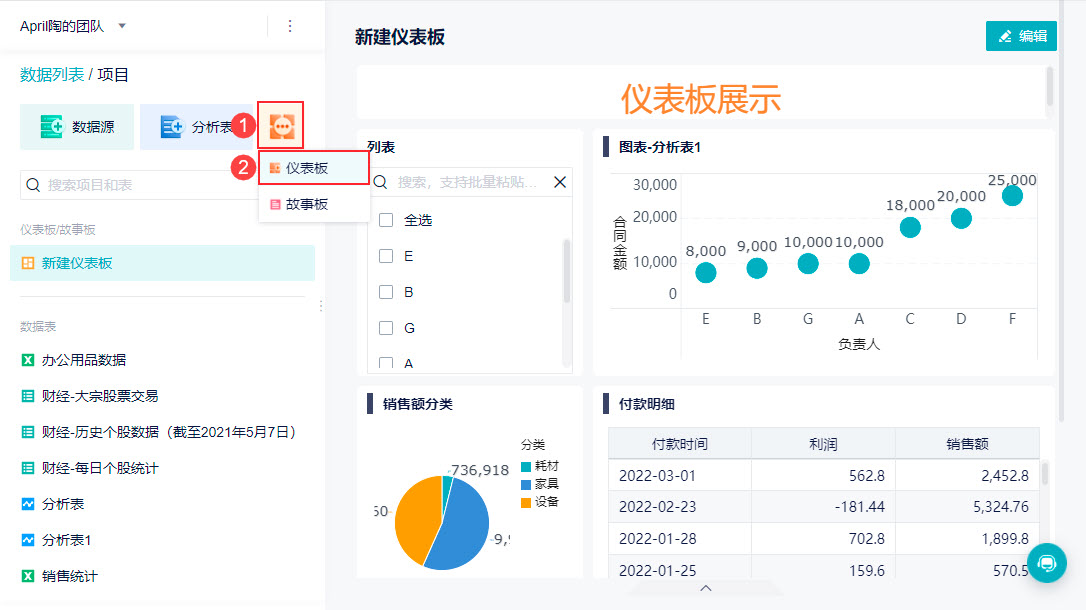
点击进入仪表板编辑界面。如下图所示:
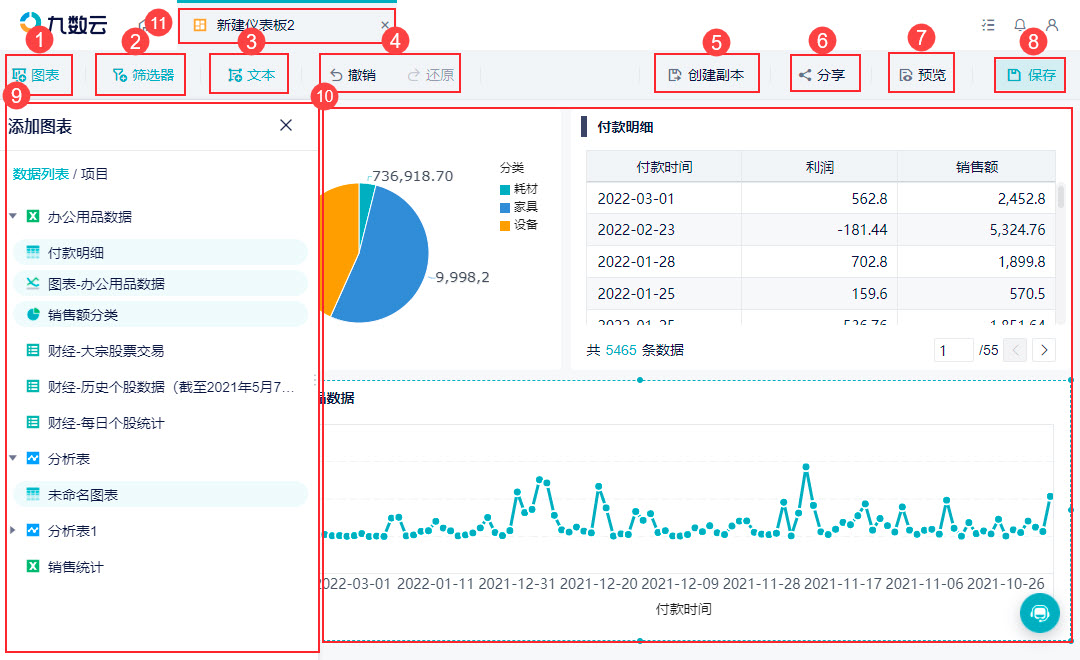
| 序号 | 功能 | 详情 |
|---|---|---|
| 1 | 添加图表 | 见本文 2.2 节 |
| 2 | 添加筛选器 | 添加筛选器 |
| 3 | 添加文本 | 添加文本 |
| 4 | 撤销/还原 | 可以撤销/还原用户在仪表板内的操作 |
| 5 | 创建副本 | 创建一个仪表板的副本,作为备份 |
| 6 | 仪表板分享 | 仪表板链接分享 |
| 7 | 预览仪表板 | 仪表板制作好,点击进入预览仪表板界面 |
| 8 | 保存仪表板 | 完成仪表板操作后,需要进行保存 |
| 9 | 添加图表列表 | 见本文2.2节 |
| 10 | 仪表板区域 | 可对仪表板内图表进行布局,重命名,设置联动等操作 |
| 11 | 仪表板标题 | 点击重命名 |
2.2 拖入图表
将左侧「添加图表」里的图表拖拽到仪表板里。
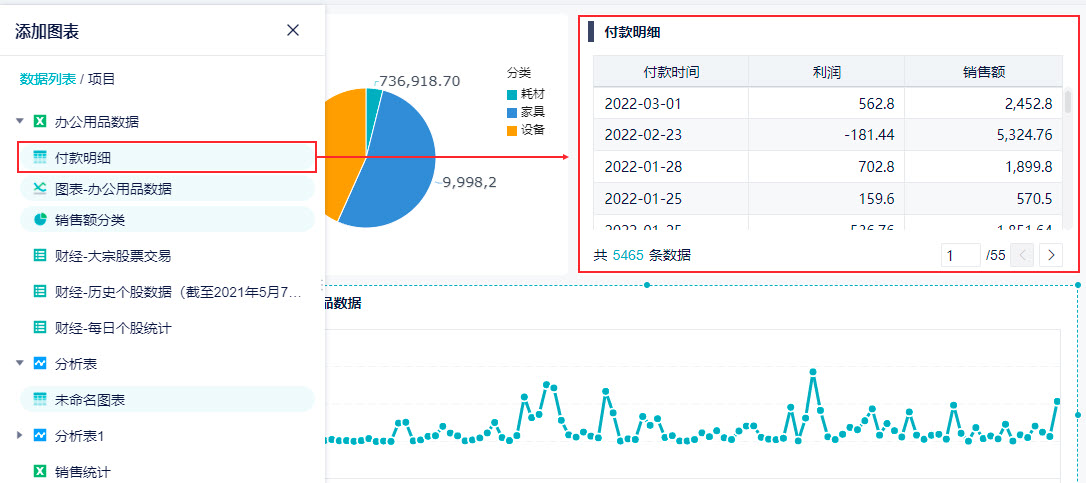
拖到仪表板内的图表组件,选中后右上方会弹出一些工具按钮,这些按钮可以对图表进行管理。
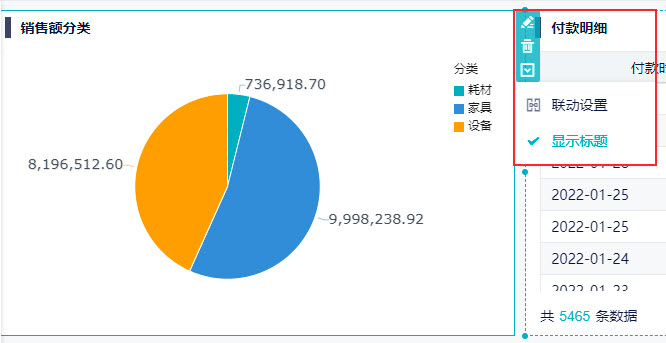
每个工具的功能如下表所示:
| 工具名称 | 功能 |
|---|---|
| 编辑 | 点击进入图表编辑界面,可修改图表 |
| 删除 | 将图表组件从仪表板上移除掉 |
| 联动设置 | 设置图表组件间的联动相关,详情:设置图表联动 |
| 显示标题 | 图表左上角的标题显不显示 |
2.3 添加筛选器
点击「筛选器」,选择对应的筛选器添加,并和图表绑定字段即可筛选。
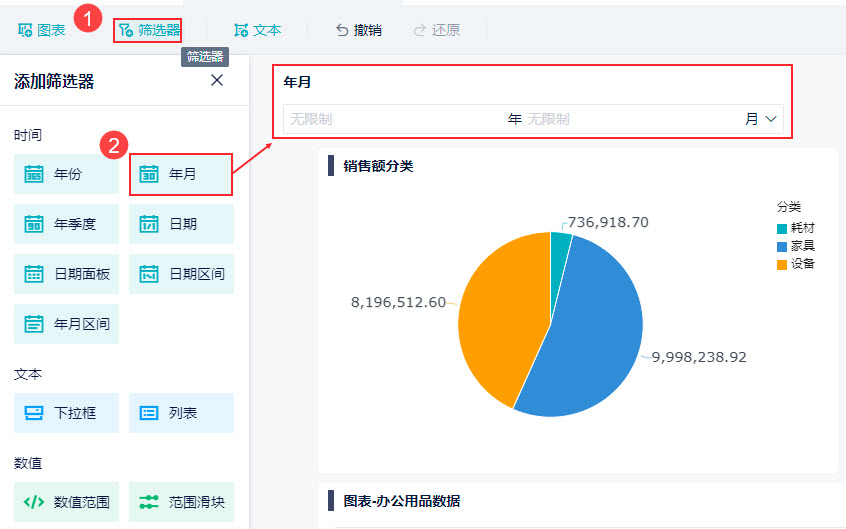
完成后调整仪表板布局,进入仪表板预览界面。
2.4 效果查看
制作完仪表板后,效果大致如下图所示:
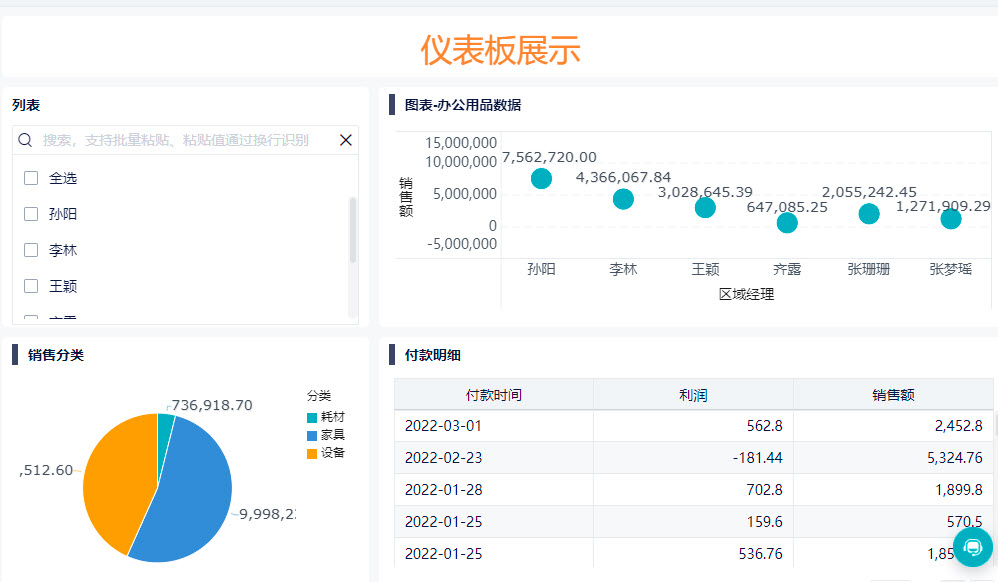
仪表板还可以进行联动设置详情参见:设置图表联动